さて気を取り直してもう一度(涙)。
珍しくシリーズものの次記事を第一回の翌日にアップ(爆)。何故なら第二回は書くことが少ないからだ(と思って下書きをせずに書いたのがいけなかったのだな)。
MacとWinを繋ぐ方法は色々あるが、私は「Mac側をサーバーとし、Winをゲストとしてお邪魔させる」形を取ることにした。「それが一番簡単らしい」というのがその理由だったのだが、更にもう一つ、MacからWindowsの中身を覗いても日本語のファイル/フォルダ名が文字化けしていて何のファイルかさっぱり分からないのではないか、という危惧があったからである。そこで、Windowsの画面をモニタリングしながら「Macへファイルを移動させる際にファイル名を英字に直す」という方法を採ったわけである。
でもって、MacをサーバーとしてWinに認識させる設定は以下の通り。
1・システム環境設定を開く
2・「インターネットとネットワーク」の「共有」を開く(クリック)
3・「サービス」の「Windows共有」にチェックを入れる
はい、おしまい。
実はこの他にも色々設定を弄ったのだが、後に弄った設定をちょこちょこ戻しながら検証していった結果やはり上記の設定だけで接続可能なことがわかった。Windowsをサーバーとして接続する場合はもう少し複雑らしいのだが、ホントMacOSXの設定はアホみたいに簡単だ(OS9でAppleTalkを使う場合はかなり大変らしいけど)。共有フォルダの設定なんてものもいらにゃい。
注意事項としては、上記設定以外にホントはIPも(たぶん)弄らねばならないのだが、私のように普段ルータを使用していてルータから「192.168.~」で始まるIPを割り振られている場合は大丈夫だということだ(因みに私も最初の接続の際には、普段ルータが割り当てている「192.168.~」で始まるIPを手入力で打ち込んでおいた)。
また、Windowsのワークグループ名は「Workgroup」か「MSHOME」が一般的らしい。私は「Workgroup」を使用したのでMacの設定は弄る必要がなかったが(必要ないのに弄っちゃったんだけど)、Macでワークグループ名を変える時は「Applications/Utilities/Directory Access」の「サービス」からSMBを選択してやればOK(変えるには認証が必要。はじめは「WORKGROUP」になっているのだが、私は「大文字だからいかんのか?」と気になって「Workgroup」に変えたりしたのだった)。
因みにこの「MacとWinを繋ぐ」という行為にはsambaという技術が使われているらしく、「MacとWinが手を取り合ってマツ○ンと一緒にサンバを踊るがごとくファイルを共有する」ことから名付けられているのだが(大嘘。しかもつまらん…)、MacOSXも10.1の頃はサーバー機能が無かったらしい。いちいち「MeとPantherで」と念を押して書いているのにはこういう理由があったりする(つまり、それ以外のOSのことなんか私にはわからんということだ)。
その3へ続く。
珍しくシリーズものの次記事を第一回の翌日にアップ(爆)。何故なら第二回は書くことが少ないからだ(と思って下書きをせずに書いたのがいけなかったのだな)。
MacとWinを繋ぐ方法は色々あるが、私は「Mac側をサーバーとし、Winをゲストとしてお邪魔させる」形を取ることにした。「それが一番簡単らしい」というのがその理由だったのだが、更にもう一つ、MacからWindowsの中身を覗いても日本語のファイル/フォルダ名が文字化けしていて何のファイルかさっぱり分からないのではないか、という危惧があったからである。そこで、Windowsの画面をモニタリングしながら「Macへファイルを移動させる際にファイル名を英字に直す」という方法を採ったわけである。
でもって、MacをサーバーとしてWinに認識させる設定は以下の通り。
1・システム環境設定を開く
2・「インターネットとネットワーク」の「共有」を開く(クリック)
3・「サービス」の「Windows共有」にチェックを入れる
はい、おしまい。
実はこの他にも色々設定を弄ったのだが、後に弄った設定をちょこちょこ戻しながら検証していった結果やはり上記の設定だけで接続可能なことがわかった。Windowsをサーバーとして接続する場合はもう少し複雑らしいのだが、ホントMacOSXの設定はアホみたいに簡単だ(OS9でAppleTalkを使う場合はかなり大変らしいけど)。共有フォルダの設定なんてものもいらにゃい。
注意事項としては、上記設定以外にホントはIPも(たぶん)弄らねばならないのだが、私のように普段ルータを使用していてルータから「192.168.~」で始まるIPを割り振られている場合は大丈夫だということだ(因みに私も最初の接続の際には、普段ルータが割り当てている「192.168.~」で始まるIPを手入力で打ち込んでおいた)。
また、Windowsのワークグループ名は「Workgroup」か「MSHOME」が一般的らしい。私は「Workgroup」を使用したのでMacの設定は弄る必要がなかったが(必要ないのに弄っちゃったんだけど)、Macでワークグループ名を変える時は「Applications/Utilities/Directory Access」の「サービス」からSMBを選択してやればOK(変えるには認証が必要。はじめは「WORKGROUP」になっているのだが、私は「大文字だからいかんのか?」と気になって「Workgroup」に変えたりしたのだった)。
因みにこの「MacとWinを繋ぐ」という行為にはsambaという技術が使われているらしく、「MacとWinが手を取り合ってマツ○ンと一緒にサンバを踊るがごとくファイルを共有する」ことから名付けられているのだが(大嘘。しかもつまらん…)、MacOSXも10.1の頃はサーバー機能が無かったらしい。いちいち「MeとPantherで」と念を押して書いているのにはこういう理由があったりする(つまり、それ以外のOSのことなんか私にはわからんということだ)。
その3へ続く。










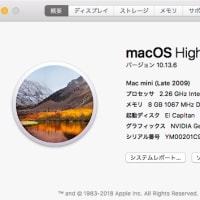



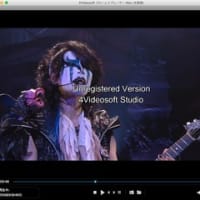

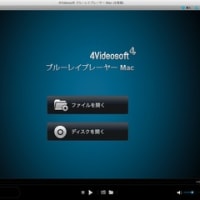



※コメント投稿者のブログIDはブログ作成者のみに通知されます